Sich durch frische Bilder auszudrücken wurde von Snapchat zweifellos vereinfacht. Wir bekommen jetzt mit einigen Filtern ein perfektes Selfie und speichern und teilen es sofort auf Snapchat sowie auf anderen Plattformen. Aber sind Sie mit bestehenden Filtern fertig und suchen nach neuen Snapchat-Filtern?
Nun, Sie werden hier neue Filter, Linsen und Aufkleber erkunden, darunter Geofilter, kontextbasierte und sogar auf Augmented Reality basierende Filter. Jetzt kann Ihre Welt ihre digitale Aura verbessern, indem Sie ihr eine besondere Affäre hinzufügen.
Neu bei Snapchat? So aktivieren Sie Snapchat-Filter!
Diejenigen, die es vor ein paar Wochen heruntergeladen haben und jetzt den Aspekt von Filtern lernen, möchten vielleicht wissen, wie man Snapchat-Filter aktiviert. Machen Sie sich keine Sorgen, denn der Vorgang ist ziemlich einfach.
Schritt 1: Öffnen Sie Ihr Profil und suchen Sie das Einstellungssymbol in der oberen rechten Ecke.
Schritt 2: Zusätzliche Dienste > Verwalten. Aktivieren Sie hier die Option Filter.
Wenn Sie im Abschnitt Verwalten nichts sehen können, sind Ihre Filter bereits aktiviert.
Darüber hinaus können Sie auch Ihr Bitmoji- oder personalisiertes Symbol erstellen. Suchen Sie im Menü Einstellungen nach Bitmoji und erstellen Sie Ihren eigenen Avatar.
Lesen Sie auch: Top 10 Snapchat-Filter, die Sie ausprobieren müssen
Wie verwende ich Snapchat-Filter?
Es ist der einfachste Job nach der Landung auf Snapchat. Öffne die Kamera, tippe auf den Smiley direkt neben der mittleren Linse und du findest jede Menge Filter.
Wählen Sie den Filter (zum Beispiel Snapchat-Filter männlich zu weiblich) aus, indem Sie ihn nach rechts oder links scrollen, lassen Sie ihn auf Sie oder die Umgebung anwenden und klicken Sie auf das Bild.
Wie bekomme ich mehr Snapchat-Filter?
Einige Snapchat-Filter recyceln basierend auf der erfassten Zeit, während andere dauerhaft bleiben. Wir werden jedoch sehen, wie Sie neue Snapchat-Filter in Ihrer Telefon-App verwenden und erhalten. Einige gängige Filter sind:
Farbfilter : Sehr einfach und schnell zu verwenden, machen Sie einen regelmäßigen Schnappschuss und beginnen Sie nach rechts zu streichen. Erleben Sie verschiedene Modi und speichern Sie den am besten geeigneten.
Overlay-Filter : Machen Sie einen Schnappschuss und verwenden Sie Overlay-Filter wie Standort platzieren, Namensnennung, Temperatur einstellen, Ihre Stimmung zeigen, GIFs hinzufügen usw.
1. Holen Sie sich Geofilter
Obwohl nur an bestimmten Orten verfügbar, greifen Sie zuerst auf Ihren Standort zu, um Geofilter zu verwenden.
iOS-Benutzer: Einstellungen > Datenschutz > Ortungsdienste > Snapchat
Android-Benutzer: Einstellungen > Standort > Aktivieren
Geofilter basieren auf dem Standort, an dem Sie sich befinden. Erwarten Sie nicht, dass jeder Standort erkannt wird, aber wichtige Orientierungspunkte können angebracht werden, um Ihren Freunden den Standort mitzuteilen.
Wenn die neuesten Snapchat-Filter aktiviert sind, können Sie den Filter in der Liste der regulären Filter sehen.
2. Besuchen Sie das Objektivstudio
Um neue Snapchat-Filter zu bekommen, macht Lens Studio richtig Spaß. Hier finden Sie eine Vielzahl von Trendlinsen basierend auf AR-Inhalten.
Snapchat wählt die angesagten Linsen aus und zeigt dir die tollsten ganz oben. Wenn Sie weiter scrollen, werden Sie viele weitere neue Snap-Filter finden, um den Inhalt spannend zu machen.  3. Gemeinschaftslinsen
3. Gemeinschaftslinsen
Wenn Sie daran interessiert sind, wie andere die Magie von Filtern verbreiten, müssen Sie sich immer noch ansehen, wie Sie Snapchat-Filter erhalten.
Öffnen Sie die Kamera, erreichen Sie die Filter (indem Sie neben dem Kameraobjektiv tippen) und streichen Sie den Bildschirm nach oben. Und oh mein Gott, Sie können erstaunliche Filter zum Ausprobieren finden, Sie werden sich sicherlich verlieben, oder einige können Sie sogar auf dem Boden rollen lassen.
4. Erstellen Sie persönliche Aufkleber
Nachdem Sie auf ein Bild geklickt haben, tippen Sie auf der rechten Seite auf die Option "Haftnotiz" und öffnen Sie Bitmojis, GIFs, Grafiken usw.
Hier können Sie auf die dritte Schere tippen oder zweimal nach rechts schieben. Sie können einfach ein Foto aus der Kamerarolle einfügen, einen Teil davon zuschneiden und für spätere Zwecke als Aufkleber oder Filter verwenden.
5. AR-Filter
Nun, diese neuen Snapchat-Filter lassen mich viel Zeit verbringen, wenn mir langweilig wird. Sobald Sie die Kamera öffnen und die neuen Snapchat-Filter erkunden, warten AR-Filter darauf, erkundet zu werden.
Tippen Sie auf jeden von ihnen und Sie können den Platz ändern, an dem Sie gerade sitzen. Erleben Sie Dinge, die in der Realität gar nicht vorhanden sind.
Denken Sie daran, Google Arcore ? Jetzt können Sie auch Ihre Umgebung mit dem neuen Snap-Filter optimieren.
6. Verwenden von Snapcode
Das Scannen von Snapcode ist eine der besten Antworten auf die Frage, wie man neue Snapchat-Filter bekommt.
Wählen Sie einen Snapcode, der Ihnen gefällt, schalten Sie ihn für 48 Stunden frei und verwenden Sie ihn auf die aufregendste Art und Weise, die Sie können.
Lesen Sie auch: So entfernen Sie Snapchat-Filter von gespeicherten Fotos
Was ist mehr?
Jetzt wird der Umfang neuer Snapchat-Filter nicht mit regelmäßigen Updates ausgeschöpft. Die Art und Weise, wie AR in dieser App eine Nische einnimmt, sind uns sicher, dass noch mehr Snapchat-Filter auf dem Weg sind. Wie bekomme ich mehr Snap-Chat-Filter? Wir glauben, dass wir Ihren Weg zu einem großen Teil gelöst haben.
Sie können die Filter auch individuell anpassen. Gehen Sie zu Einstellungen > Benutzerdefinierte Geofilter suchen oder Emojis anpassen. Und tippen Sie auf Weiter. Sie erhalten verschiedene Optionen, um Bilder basierend auf Datum und Uhrzeit anzuklicken. Emojis können gleichzeitig nach Super BFF, BFF, Besties usw. angebracht werden.
Haben Sie Ihren Filter gefunden?
Erinnern Sie sich an den Snapchat-Filter männlich zu weiblich? Wenn Sie neue Snapchat-Filter entdeckt haben und diese zu Ihren Favoriten geworden sind, lassen Sie es uns im Kommentarbereich unten wissen.
Darüber hinaus können Sie auch andere Möglichkeiten vorschlagen, wie Sie neue Snapchat-Filter als die oben beschriebenen erhalten.
Damit folgst du uns auf YouTube & Facebook für die coolsten Tech-Updates.


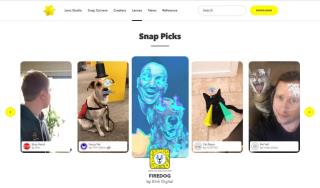
 3. Gemeinschaftslinsen
3. Gemeinschaftslinsen










